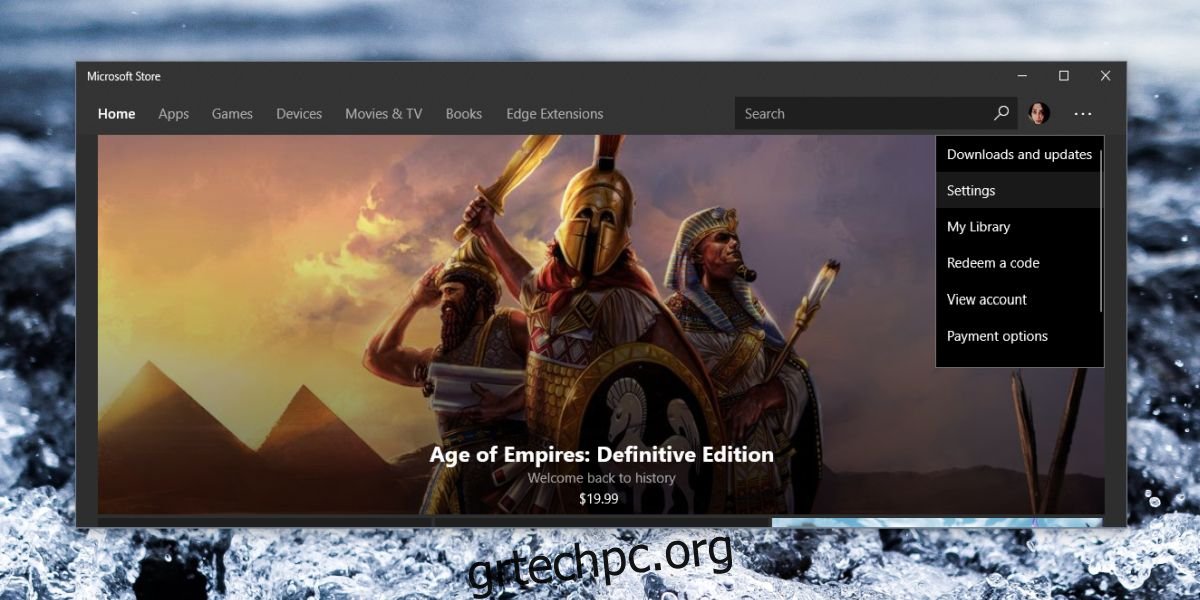Τα Windows 10 διαθέτουν επίσημο κατάστημα εφαρμογών. το Microsoft Store και ενώ δεν είναι ακόμα τόσο μεγάλο όσο το Mac App Store, εξακολουθεί να αποτελεί πηγή για τις περισσότερες εφαρμογές από τη Microsoft και την εφαρμογή Netflix. Οι περισσότερες εφαρμογές μετοχών ενημερώνονται όταν υπάρχει μια σημαντική ενημέρωση των Windows 10, ωστόσο, μικρότερες ενημερώσεις κυκλοφορούν περιστασιακά μέσω του Microsoft Store.
Εάν κάνετε λήψη εφαρμογών από το Microsoft Store, τις ενημερώνετε επίσης από εκεί. Μπορείτε να επιλέξετε να ενημερώνονται οι εφαρμογές αυτόματα ή μη αυτόματα. Δείτε πώς μπορείτε να ενεργοποιήσετε ή να απενεργοποιήσετε τις αυτόματες ενημερώσεις στο Microsoft Store.
Αυτόματες ενημερώσεις στο Microsoft Store
Ανοίξτε την εφαρμογή Microsoft Store και κάντε κλικ στο κουμπί περισσότερες επιλογές επάνω δεξιά. Από το μενού, επιλέξτε Ρυθμίσεις.
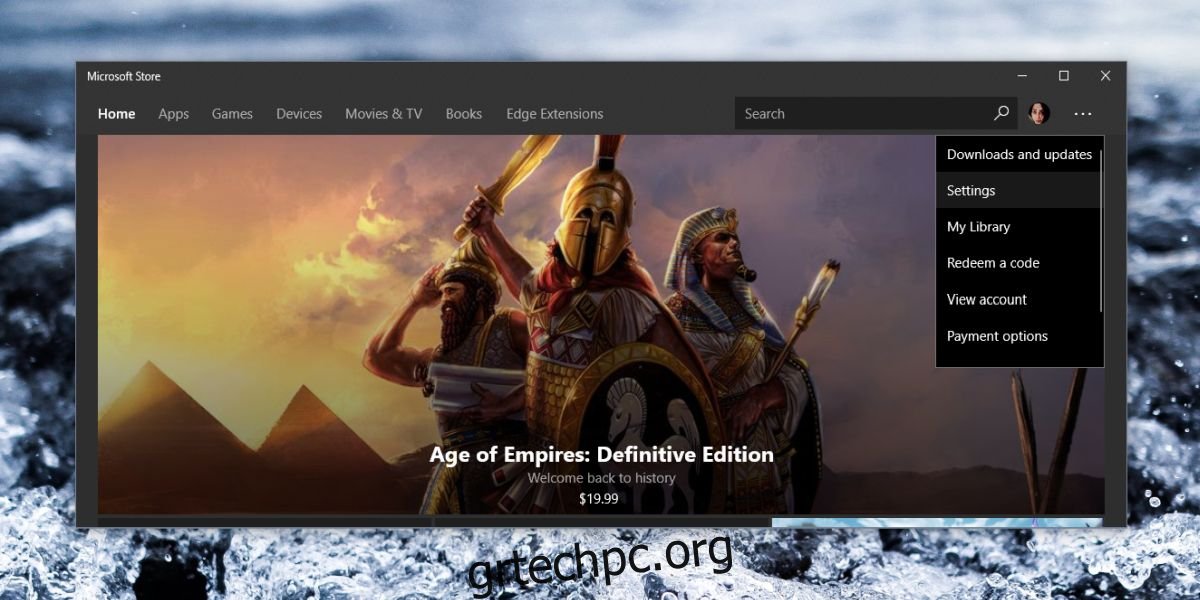
Στην οθόνη Ρυθμίσεις, θα δείτε έναν διακόπτη με την ένδειξη Ενημερώσεις εφαρμογής. Ενεργοποιήστε το και το Microsoft Store θα κατεβάσει αυτόματα τυχόν ενημερώσεις εφαρμογών όταν είναι διαθέσιμες. Εάν προτιμάτε να ενημερώνετε μη αυτόματα τις εφαρμογές, μπορείτε να απενεργοποιήσετε αυτόν τον διακόπτη.
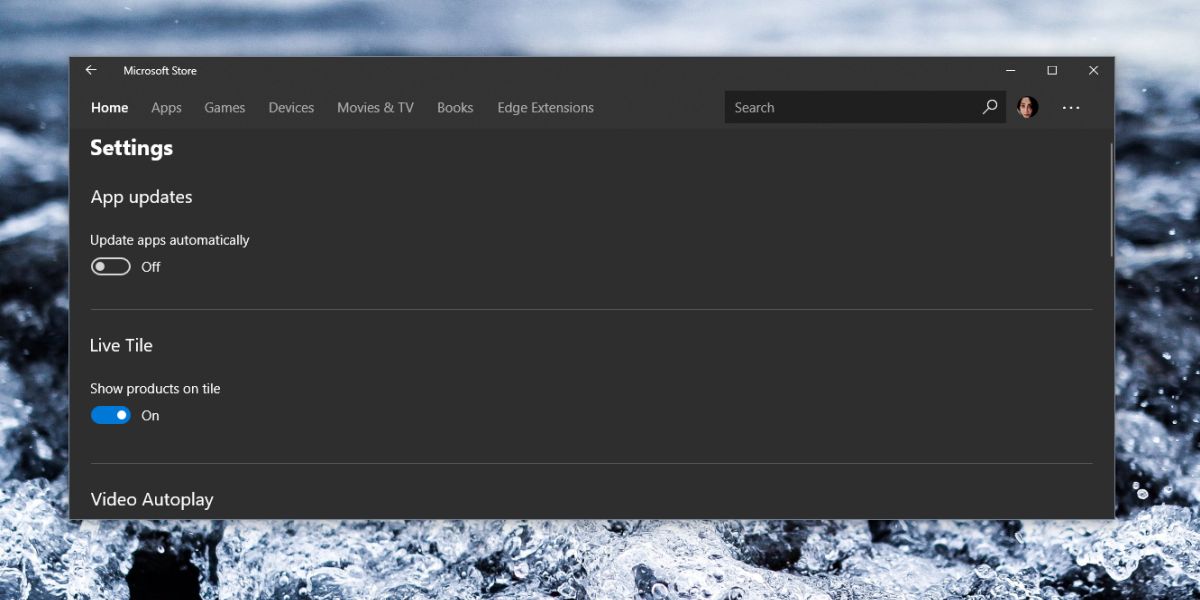
Εάν έχετε ρυθμίσει το δίκτυό σας WiFi ως μετρημένη σύνδεση για να αποφύγετε τη λήψη ενημερώσεων των Windows 10 στο παρασκήνιο, θα επηρεάσει επίσης την εφαρμογή Microsoft Store. Ακόμα κι αν έχετε ενεργοποιημένες τις αυτόματες ενημερώσεις, η μετρημένη κατάσταση σύνδεσης της σύνδεσής σας θα εμποδίσει την ενημέρωση των εφαρμογών.
Θα πρέπει να αναφέρουμε ότι αυτή είναι η εφαρμογή Microsoft Store και δεν είναι τόσο αξιόπιστη όσο άλλες εφαρμογές καταστήματος εφαρμογών που μπορεί να βρείτε σε άλλες πλατφόρμες. Μπορείτε να ενεργοποιήσετε τις αυτόματες ενημερώσεις στο Microsoft Store, αλλά αυτό δεν σημαίνει απαραίτητα ότι θα λειτουργήσει. Ίσως χρειαστεί να εκτελέσετε την εφαρμογή και να συνεχίσετε να κάνετε κλικ στο κουμπί Ενημέρωση όλων.
Σε μια καλή μέρα, οι εφαρμογές ενδέχεται να ενημερώνονται από μόνες τους. Στην ιδανική περίπτωση, μόλις ενεργοποιήσετε τις αυτόματες ενημερώσεις, η εφαρμογή θα αναζητήσει νέες ενημερώσεις και θα τις εγκαταστήσει. Για ενημερώσεις εφαρμογών, δεν θα χρειαστεί να επανεκκινήσετε το σύστημά σας και μπορείτε να συνεχίσετε να χρησιμοποιείτε την εφαρμογή. Αυτό συμβαίνει αν όλα λειτουργούν όπως θα έπρεπε.
Εάν υπάρχει κάποιο πρόβλημα με την εφαρμογή Microsoft Store ή τις υπηρεσίες παρασκηνίου που πρέπει να εκτελούνται για να ελέγχει και να εγκαθιστά αυτόματα νέες ενημερώσεις, θα έχετε μικτά αποτελέσματα. Σε ορισμένες περιπτώσεις, η εφαρμογή θα ελέγξει για νέες ενημερώσεις αλλά δεν θα τις εγκαταστήσει. Σε άλλες περιπτώσεις, δεν θα κάνει τίποτα. Θα χρειαστεί να εκκινήσετε την εφαρμογή και τότε θα ελέγξει για ενημερώσεις. Μόλις εντοπίσει ότι υπάρχουν διαθέσιμες ενημερώσεις, μπορεί να τις εγκαταστήσει ή να μην τις εγκαταστήσει. Μπορείτε να περιμένετε λίγη ώρα για να δείτε αν εγκατασταθούν οι ενημερώσεις και, αν όχι, θα πρέπει να τις εγκαταστήσετε με μη αυτόματο τρόπο.